109/287
Construction de dimensions à l'aide de SQL
Ce flux de tâches montre comment importer une table dans un serveur RDBMS, comment créer des règles de construction de dimension, comment se connecter au serveur RDBMS et comment construire des dimensions à l'aide de SQL.
Avant de démarrer, vérifiez que les conditions préalables sont respectées et obtenez une chaîne de connexion OCI valide. Reportez-vous à la section Construction de dimensions et chargement de données à l'aide de SQL
- Dans Oracle SQL Developer (ou l'outil SQL de votre choix), importez une table à partir d'un fichier plat (par exemple,
sample_basic_table.csv) dans votre connexion au serveur de base de données SQL.Vous trouverez un exemple ci-dessous de la table importée, SAMPLE_BASIC_TABLE.
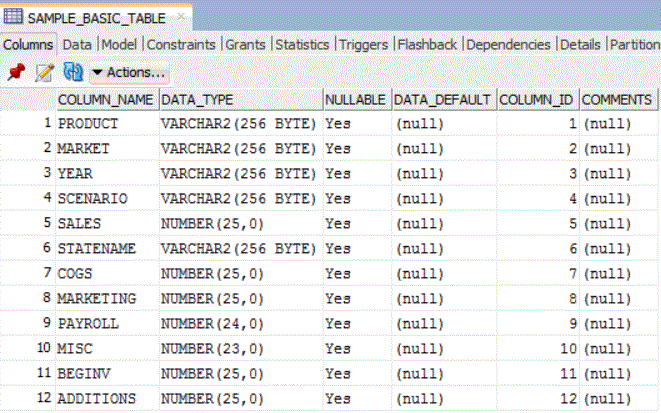
Ensuite, supprimez des membres du fichier Sample Basic, puis créez une règle de chargement pour reconstruire la dimension Market à partir de la table SQL.
- Dans Oracle Analytics Cloud – Essbase, sur la page Applications, développez l'application Sample et sélectionnez le cube Basic.
- Dans le menu Actions à droite de De base, sélectionnez Outline.
- Cliquez sur la dimension Market, puis sur le membre East.
- Cliquez sur Modifier pour verrouiller l'outline à des fins de modification.
- Supprimez quelques Etats du marché East. Par exemple, supprimez Connecticut, New Hampshire et Massachusetts.
- Cliquez sur Enregistrer, puis vérifiez que le membre East contient désormais uniquement les Etats Florida et New York.
Ensuite, créez des règles de construction de dimension et renseignez à nouveau la dimension Market, à partir de la table SQL, avec les Etats que vous avez enlevés.
- Fermez l'onglet du navigateur Outline.
- Sur la page Applications, dans le menu Actions à droite de De base, lancez l'inspecteur, cliquez sur Scripts, puis choisissez l'onglet Règles.
- Cliquez sur Créer > Construction de dimension (standard) pour commencer à définir de nouvelles règles de construction de dimension.
- Dans le champ Nom, entrez le nom du fichier de règles : MarketSQLDimbuild. Laissez les autres options telles quelles et cliquez sur Poursuivre.
- Cliquez sur le bouton Dimensions.
- Cliquez sur le champ contenant le texte Sélectionner une dimension existante, sélectionnez Market, puis cliquez sur Ajouter et enfin sur OK.
- Sur la page Nouvelle règle - MarketSQLDimbuild, cliquez sur la liste déroulante Dimension et sélectionnez Market.
- Cliquez sur la liste déroulante Type et sélectionnez Génération. Définissez le numéro de génération sur 2.
- Cliquez sur le champ Nom de génération et saisissez REGION.
La dimension Market est de génération 1 et vous avez ajouté un enfant nommé Region.
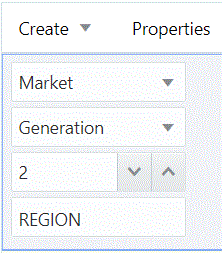
- Cliquez sur Créer > Normal pour créer un deuxième champ de règle de construction de dimension.
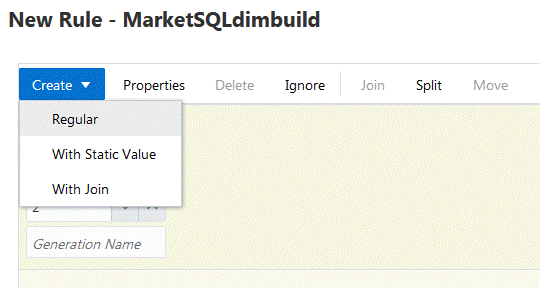
- Nommez le champ STATE et associez-le à la dimension Market, au niveau de la génération 3.
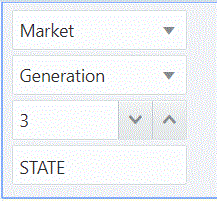
- Cliquez sur le bouton Source pour commencer à associer une source de données aux règles de construction de dimension.
- Dans l'onglet Général, saisissez une chaîne de connexion valide.
- Pour les connexions OCI : dans le champ Nom du groupe Général, entrez la chaîne de connexion OCI valide.
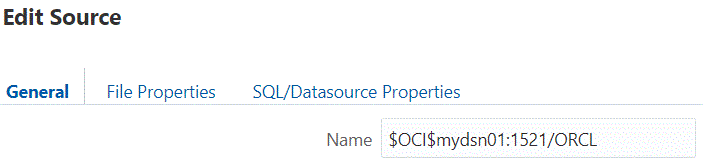
- Pour les connexions sans nom de la source de données (DSN), telles qu'Oracle DB, Microsoft SQL Server et DB2 : vous ne devez pas renseigner le champ Nom du groupe Général. Entrez plutôt la chaîne de connexion dans le champ Serveur du groupe Propriétés SQL/de source de données. Pour une base de données Oracle, le format est le suivant : oracle://host:port/sid .
- Pour les connexions OCI : dans le champ Nom du groupe Général, entrez la chaîne de connexion OCI valide.
- Dans Oracle SQL Developer (ou l'outil SQL de votre choix), écrivez et testez une instruction SELECT qui permet de sélectionner certaines colonnes de la table SAMPLE_BASIC_TABLE :
Select distinct market,statename from SAMPLE_BASIC_TABLE. - Si la requête SQL est valide, elle doit renvoyer les colonnes de table demandées, Market et Statename, à partir de la base de données à laquelle votre outil SQL est connecté :
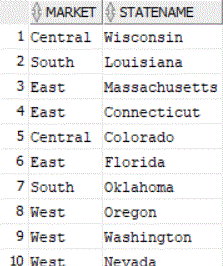
- Copiez l'instruction SELECT dans le presse-papiers. Les résultats de cette requête sont les dimensions que vous allez charger dans le cube Sample Basic.
- Revenez à la boîte de dialogue Modifier la source pour votre règle de construction de dimension, collez l'instruction SQL dans le champ Requête du groupe Propriétés de source de données/SQL.
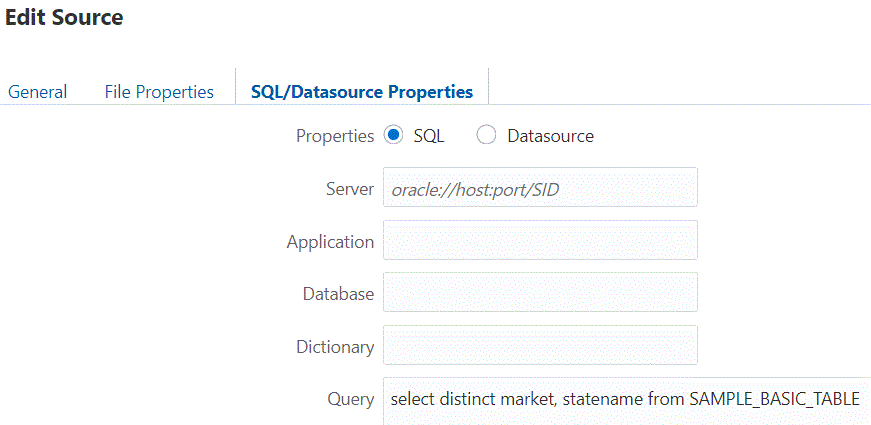
- Cliquez sur OK, puis sur Vérifier et Enregistrer et fermer pour enregistrer et fermer la règle MarketSQLDimbuild.
- Actualisez la liste des règles dans la liste Scripts pour vous assurer que la règle MarketSQLDimbuild a été ajoutée à la liste des fichiers de règles pour le cube Sample Basic.
- Cliquez sur Fermer.
Ensuite, utilisez ce fichier de règles pour charger à nouveau les membres dans la dimension Market.
- Cliquez sur Jobs, puis Nouveau job > Construire la dimension.
- Saisissez Sample comme nom d'application et Basic comme nom de base de données.
- Pour le nom de script, sélectionnez le nom du fichier de règles de construction de dimension que vous avez créé : MarketSQLDimbuild.
- Sélectionnez SQL comme type de chargement.
- Laissez le champ Connexion vide, sauf si vous disposez déjà d'une connexion SQL enregistrée que vous souhaitez utiliser.
- Entrez le nom d'utilisateur et le mot de passe de l'un de vos utilisateurs de schéma de base de données SQL.
- Laissez le champ Fichier de données vide.
- Dans la liste déroulante Options de restructuration, sélectionnez Conserver toutes les données.
- Cliquez sur OK pour lancer le job.
La construction de la dimension commence. Cliquez sur le symbole Actualiser pour afficher le statut et, une fois le job terminé, cliquez sur Détails du job dans le menu Actions.
- Inspectez l'outline pour vérifier que vos dimensions ont été construites (vérifiez que Connecticut, New Hampshire et Massachusetts existent en tant qu'enfants sous East).